La tua posizione è importante. Vari siti Web e app devono sapere dove ti trovi per offrirti un'esperienza utente migliore. Quindi, se vuoi utilizzare tutte le funzionalità dei vari siti Web e app, è meglio che tu sappia come farlo attiva i servizi di localizzazione Mac.
Al giorno d'oggi, è difficile rimanere sotto il radar. La maggior parte delle volte, è necessario divulgare alcune informazioni personali per connettersi o usufruire dei servizi. Se desideri utilizzare alcune piattaforme digitali per semplificarti la vita di tutti i giorni, devi abilitare i servizi di localizzazione su Mac.
È così che stanno questi giorni. A meno che tu non preferisca vivere all'interno di una grotta, non c'è motivo per attivare i servizi di localizzazione su Mac.
Testo: Parte 1. Pro e contro dell'attivazione dei servizi di localizzazioneParte 2. Come attivare e disattivare i servizi di localizzazione su MacParte 3. Usa Siri con i servizi di localizzazioneParte 4. Conclusione
Parte 1. Pro e contro dell'attivazione dei servizi di localizzazione
Prima di iniziare a imparare come attivare i servizi di localizzazione, è meglio che tu ne sappia di più.
I servizi di localizzazione sono quando un'applicazione parla con il tuo sistema operativo sul tuo Mac per determinare la tua posizione in modo che possano scoprire dal sistema operativo dove ti trovi. Il sistema operativo lo determina dalle reti Wi-Fi o utilizzando i satelliti di posizionamento globale per determinare la posizione approssimativa. Le informazioni vengono riportate all'applicazione, che viene quindi ulteriormente utilizzata.
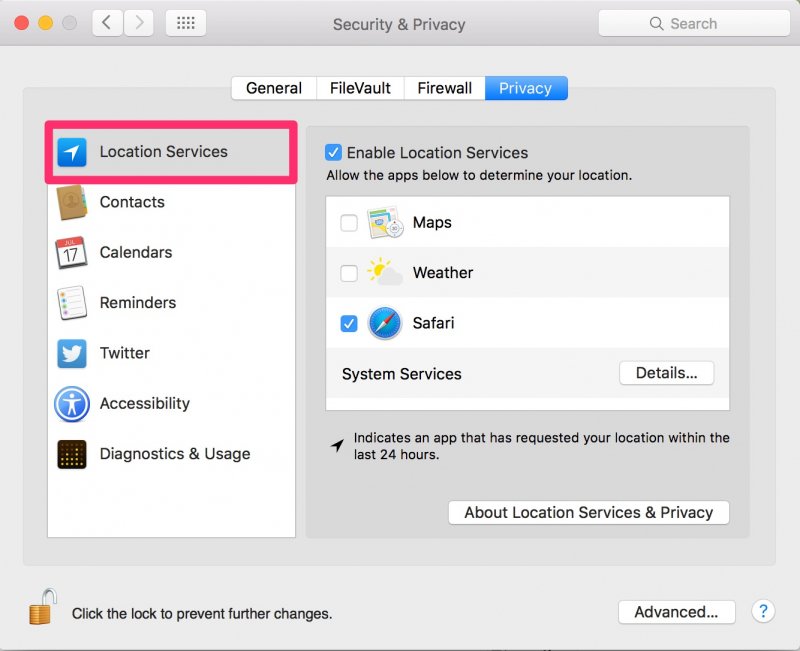
Svantaggi dell'abilitazione dei servizi di localizzazione
In alcuni casi, è legittimo che un'applicazione desideri utilizzare la tua posizione. In altri casi, potrebbe non essere legittimo. Quindi, quando si tratta di utilizzare i servizi di localizzazione, la prima cosa che viene in mente è la privacy. Devi sapere esattamente come verranno utilizzate le tue informazioni.
La seconda cosa che devi sapere sui servizi di localizzazione è che è correlata alle prestazioni della batteria. Se utilizzi molto i servizi di localizzazione, la batteria potrebbe scaricarsi. I servizi di localizzazione sono uno dei principali responsabili della riduzione della durata della batteria perché chiedono costantemente informazioni.
Vantaggi dell'abilitazione sui servizi di localizzazione
Se ci sono dei contro, ci sono anche dei vantaggi nell'attivare i servizi di localizzazione sul tuo Mac. La cosa migliore è che puoi sempre riavere il tuo Mac se viene rubato o perso. Con i servizi di localizzazione attivati, puoi seguirlo.
Il secondo aspetto positivo dell'attivazione dei servizi di localizzazione è che sarai a conoscenza delle app che utilizzi. Questa è una cosa importante da sapere poiché potresti avere molte app e programmi installati.
Parte 2. Come attivare e disattivare i servizi di localizzazione su Mac
Dopo aver conosciuto i vantaggi e gli svantaggi dell'abilitazione dei servizi di localizzazione, questa parte ti mostrerà come attivare e disattivare i servizi di localizzazione su Mac
Metodo n. 1. Attiva i servizi di localizzazione su Mac
Per ottenere un migliore controllo sulla tua privacy se scegli di attivare i servizi di localizzazione su Mac, è meglio usare il iMyMac PowerMyMac. Esso protegge la tua privacy impedendo alcuni siti web e le app di rintracciarti.
Controlla i passaggi seguenti per vedere come attivare i servizi di localizzazione su Mac e utilizzare PowerMyMac per proteggere la tua privacy.
Passaggio 1. Vai a Preferenze di Sistema
Vai al menu Apple e scegli Preferenze di sistema. Una volta all'interno delle Preferenze di Sistema, fai clic su Sicurezza e Privacy. Quindi vai alla scheda Privacy per selezionare i servizi di localizzazione.
Passaggio 2. Abilita i servizi di localizzazione
Clicca sul pulsante di sblocco nella parte inferiore sinistra dello schermo. In questo modo, puoi apportare modifiche e autenticarti con un accesso amministratore. Seleziona la casella accanto a Attivare i servizi di localizzazione.
Conferma la tua azione digitando la tua password e facendo clic sulla scheda Sblocca nella finestra pop-up. Scegliendo di attivare i servizi di localizzazione su Mac, consenti ad app e siti web di ottenere la tua posizione corrente.
Passaggio 3. Ottieni il controllo della tua privacy con PowerMyMac
Va bene attivare i servizi di localizzazione su Mac finché acquisisci il controllo della tua privacy. Con l'uso di PowerMyMac, puoi avere un migliore controllo della tua privacy. Questo è un programma facile da usare. Devi solo scaricarlo da questo collegamento.
Passaggio 4. Fare clic su Privacy
Esegui e installa PowerMyMac sul tuo computer. La prima cosa che noterai è la semplicità del programma. A questo punto, porta il cursore sul pannello sinistro di PowerMyMac. Scorri il menu verso il basso fino a visualizzare Privacy. Fare clic su Privacy. In questo modo, sbloccherà PowerMyMac per lavorare sulla tua privacy.
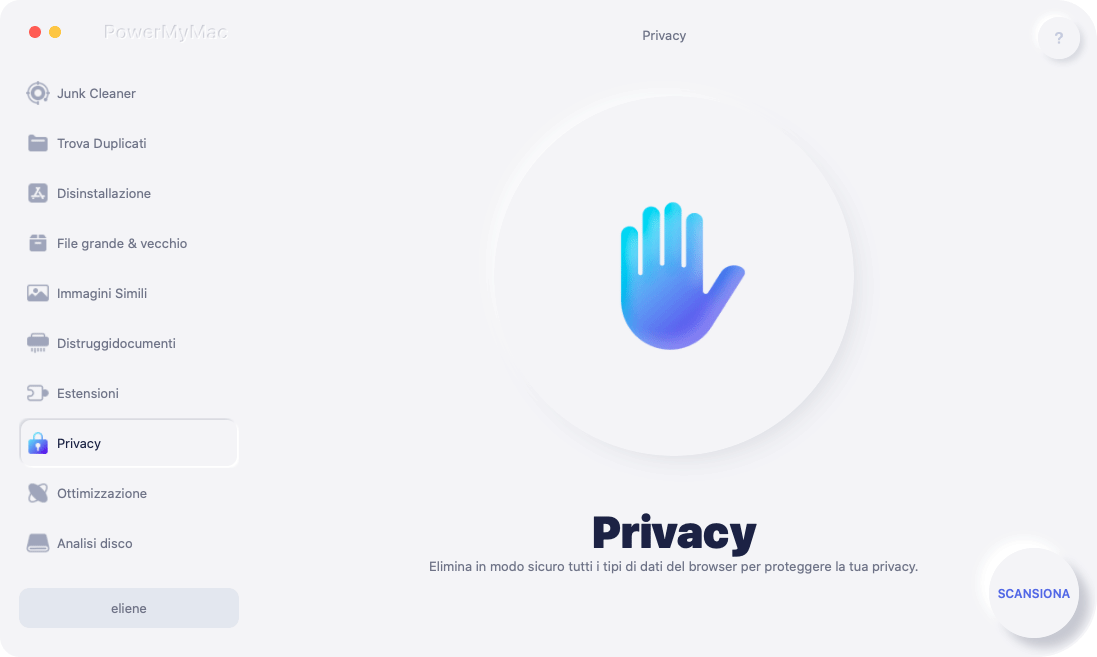
Passaggio 5. Eseguire una scansione
Fare clic sul pulsante Scansione. I browser web che usi regolarmente appariranno sulla schermata principale di PowerMyMac. Non è necessario cercarli manualmente, il pulsante di scansione di PowerMyMac li troverà tutti per te.
Scegli da quali app e browser web vuoi proteggere la tua privacy. Dopo aver scelto dall'elenco, fare clic su Pulito scheda.
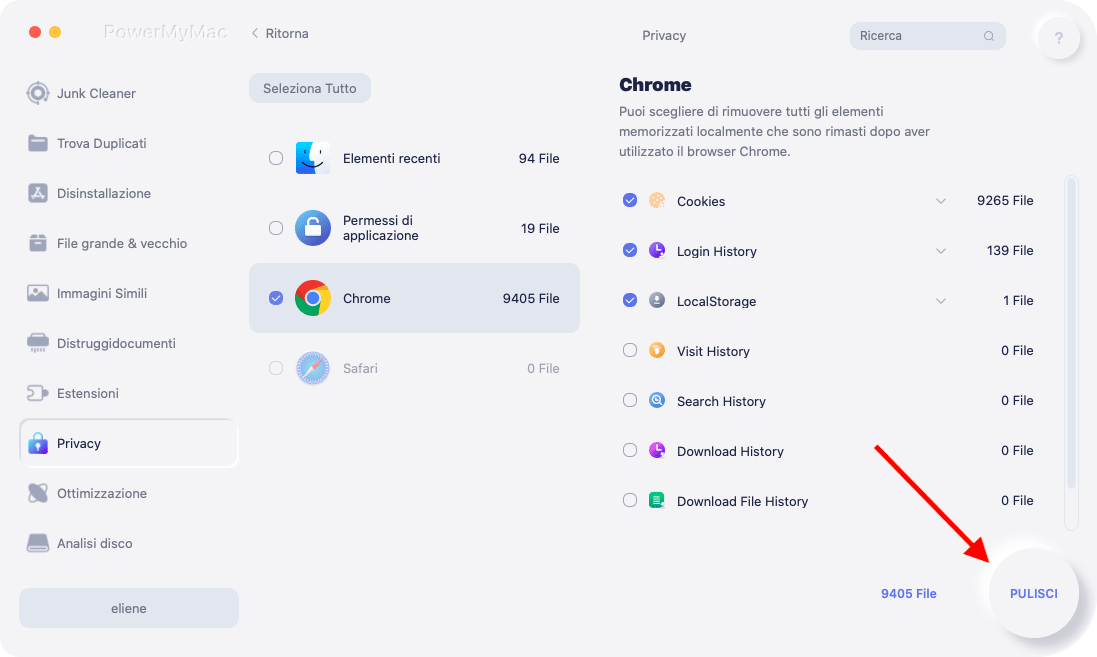
Metodo n. 2. Disattiva i servizi di localizzazione
Se desideri mantenere i servizi di localizzazione sul tuo Mac, i passaggi seguenti ti mostreranno come farlo.
Passaggio 1. Choose Sicurezza e privacy
Vai al menu Apple nella parte superiore dello schermo e scegli Preferenze di Sistema. Una volta all'interno delle Preferenze di Sistema, scegli Sicurezza e Privacy.
Passaggio 2. Scegli la scheda Privacy
Una volta entrati nella scheda Privacy, fare clic sull'icona del lucchetto nella parte inferiore sinistra dello schermo. Accedi e fai clic sulla scheda Sblocca nella finestra a comparsa.
Passaggio 3. Deselezionare la casella Abilita servizi di localizzazione
Una volta effettuato l'accesso, sarai in grado di selezionare la casella Abilita servizi di localizzazione.
Parte 3. Usa Siri con i servizi di localizzazione
Sapevi che potresti anche usare Siri per attivare le posizioni su Mac? Bene, puoi. I passaggi seguenti ti mostreranno come.
Passaggio 1. Abilita dettatura
Per abilitare la dettatura, vai su Preferenze di Sistema e seleziona la tastiera. All'interno della cartella Tastiera, seleziona la scheda Dettatura. Se è disattivato, è necessario attivarlo. Se stai usando la dettatura per la prima volta, inizierà il download del rilevamento. Questo richiederà alcuni minuti. Abilita dettatura.
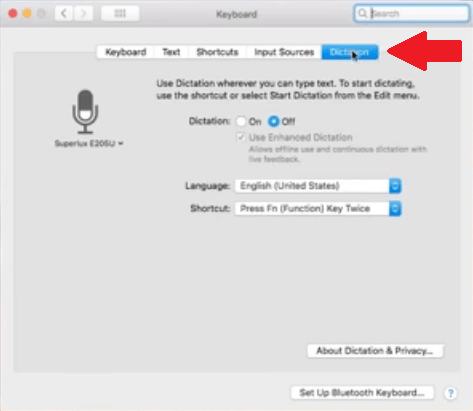
Passaggio 2. Trova Siri
Vai in Preferenze di sistema e scegli Accessibilità. Seleziona Dettatura dal lato sinistro del pannello. Abilita la frase chiave di dettatura. Quindi seleziona Comandi di dettatura e abilita i comandi avanzati. Fare clic sul campo Esegui e seleziona Apri elementi Finder. Il tuo Mac aprirà la cartella dell'applicazione. Da li, seleziona Siri. Fare clic sul pulsante Apri dopo aver selezionato Siri.
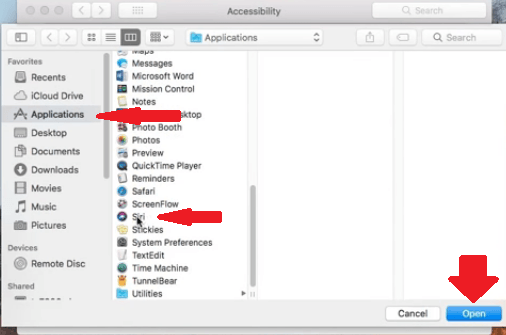
Passaggio 3. Vai a Impostazioni di sicurezza
Se provi a chiedere a Siri dove sei, dovresti prima abilitare i servizi di localizzazione. Puoi farlo andando su Preferenze di Sistema e facendo clic su Sicurezza e Privacy.
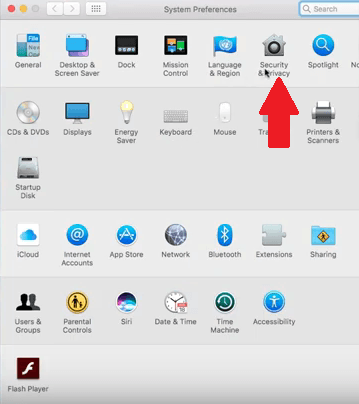
Passaggio 4. Selezionare Abilita servizi di localizzazione
Una volta all'interno di Sicurezza e privacy, vedrai una casella accanto a Abilita servizi di localizzazione. Prima di selezionare la casella, dovresti fare clic sull'icona del lucchetto nella parte inferiore sinistra dello schermo. Dovresti accedere per poter abilitare i servizi di localizzazione.
Dopo aver fatto clic sulla scheda Sblocca nella finestra pop-up, sarai in grado di selezionare la casella per abilitare i servizi di localizzazione. Con Siri installato, puoi usare Siri per aprire le tue app.
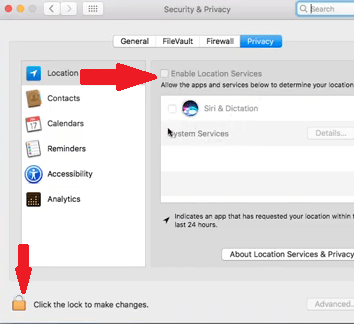
Parte 4. Conclusione
Ci sono un paio di cose che devi considerare quando attivi i servizi di localizzazione su Mac. Ovviamente, non è consigliabile disattivarli poiché non sarai in grado di massimizzare tutte le funzionalità delle app e dei browser che usi regolarmente. Tuttavia, dovresti soppesare le ripercussioni dell'attivazione dei servizi di localizzazione sul tuo Mac.
La soluzione migliore è assicurarti del file PowerMyMac per aiutarti a proteggere la tua privacy.
Hai abilitato i servizi di localizzazione sul tuo Mac? Utilizzi un programma per proteggere la tua privacy? Se sì, quale programma usi? Sentiti libero di condividere i tuoi pensieri. I nostri lettori vorrebbero sentirti presto.



